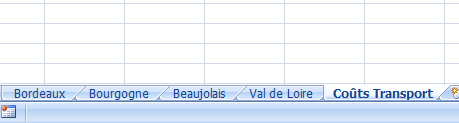Word, Excel et Power Point dans leur version 2010 permettent de sauvegarder des documents sur SkyDrive, le cloud de Microsoft. Outre le fait de pouvoir sauvegarder et modifier vos documents en ligne, le service SkyDrive permet de partager tout ou partie de ces documents avec des tiers personnes.
Ce blog étant dédié à Excel, c’est dont Excel qui servira de support pour cet article. Toutes fois, les différentes étapes seront identiques pour Word et Power Point et donc parfaitement applicables.
Ouvrez Excel pour créer un nouveau document, puis ajoutez-y du contenue afin de ne pas enregistrer un document vide et sans intérêt.
Une fois celui-ci terminé, allez dans l’onglet Fichier, puis Enregistrer et envoyer. Cliquez en suite sur Enregistrer dans le site Web.
Pour ceux qui ne possèdent pas encore un compte de type Windows Live ID, (Hotmail, Messenger ou Xbox Live), la première étape consiste à en créer un. Pour cela cliquer sur S’inscrire à un Windows Live.
Le formulaire d’inscription s’affiche à l’écran. Renseigner les champs obligatoires comme demandé.
La seconde étape sera de se connecter avec ce compte. Pour cela cliquer sur le bouton Connexion.
Troisième et dernière étape, cliquer sur le bouton Enregistrer sous. Excel va enregistrer puis télécharger votre fichier directement dans SkyDrive.
Pour ceux qui le souhaitent, SkyDrive offre la possibilité de créer des dossiers afin de ranger vos documents. Pour cela, avant d’enregistrer votre document, commencer par créer le dossier en cliquant sur le bouton Nouveau.
Votre document est à présent sauvegarder sur le SkyDrive, pour s’en assurer, allez sur la page d’accueil https://skydrive.live.com/. Entrez, votre identifiant. Depuis le site, il sera possible de gérer et de visualiser tous les documents au format :
- Excel (.xls et .xlsx).
- Word (.doc et .docx).
- Power Point (.ppt et pptx).
A l’aide du service Office Web App Preview, il sera même possible de modifier ces fichiers.
Attention toutes fois, Office Web App Preview est une version en ligne de la suite Microsoft Office. Certaine fonctionnalité peuvent ne pas fonctionner avec Office Web App Preview.
Ainsi ne soyez pas surpris si à l’ouverture d’un document un message indique que validation des données ou encore les tableaux croisés dynamique seront désactivés.
Pour conclure cette possibilité peut s’avérer très intéressante pour sauvegarder rapidement des documents sur SkyDrive.
Même si les possesseurs de Windows 7 ou 8, préfèrent utiliser l’application SkyDrive, les possesseurs Office 2010 sous Windows XP et Vista apprécieront cette possibilité.
Enregistrer des documents c’est bien, mais on regrettera toutes fois que Microsoft n’est rien prévue d’aussi pratique pour les ouvrir.